Cara mendaftar di x dan buat akaun X baru, buat akaun gmail – Cara membuat alamat e -mel? Klik pertama
Buat alamat e -mel (akaun gmail)
Contents
Ketahui cara menyesuaikan tetapan akaun baru anda dan menguruskan pengesahan unik.
Daftar
Ikuti arahan pendaftaran kami untuk permohonan Twitter anda untuk iOS.
Ikuti arahan pendaftaran kami untuk permohonan Twitter anda untuk Android.
Akses Twitter.com/ditandatangani.
Klik pada butang Daftar.
Tetingkap kontekstual cipta akaun anda dipaparkan dan membimbing anda sepanjang proses pendaftaran. Anda perlu memasukkan maklumat seperti nama dan nombor telefon anda atau alamat e -mel anda.
Sekiranya anda menunjukkan alamat e -mel semasa mendaftar, kami segera menghantar e -mel yang mengandungi arahan untuk membolehkan kami menyemak alamat anda.
Sekiranya anda telah menunjukkan nombor telefon semasa mendaftar, kami segera menghantar SMS yang mengandungi kod yang membolehkan kami memeriksa nombor anda.
Setelah memasukkan maklumat anda, klik pada Berikut.
Dalam tetingkap kontekstual Peribadikan pengalaman anda, menunjukkan Sekiranya anda ingin mengikuti di mana anda melihat kandungan Twitter di web dan klik Berikut.
Ketahui cara menyesuaikan tetapan akaun baru anda.
Cara Membuat Akaun Twitter dengan Google
Buka aplikasi Twitter untuk iOS.
Tekan Pergi dengan Google.
Tetingkap kontekstual yang menunjukkan bahawa Twitter ingin menggunakan Google.com untuk menyambung muncul. Tekan Teruskan.
Tetingkap kontekstual Pilih akaun muncul.
Pilih akaun Google yang ingin anda gunakan. Sekiranya anda tidak melihatnya, tekan Gunakan akaun lain.
Dalam tetingkap kontekstual Peribadikan pengalaman anda, Nyatakan jika anda ingin mengikuti di mana anda melihat kandungan Twitter di web dan tekan Berikut.
Ketahui cara menyesuaikan tetapan akaun baru anda dan menguruskan pengesahan unik.
Buka aplikasi Twitter untuk Android.
Tekan Pergi dengan Google.
Tetingkap kontekstual Pilih akaun muncul.
Pilih akaun Google yang ingin anda gunakan. Sekiranya anda tidak melihatnya, tekan Gunakan akaun lain.
Dalam tetingkap kontekstual Peribadikan pengalaman anda, Nyatakan jika anda ingin mengikuti di mana anda melihat kandungan Twitter di web dan tekan Berikut.
Ketahui cara menyesuaikan tetapan akaun baru anda dan menguruskan pengesahan unik.
Akses Twitter.com.
Klik pada Pergi dengan Google.
Tetingkap kontekstual Pilih akaun muncul.
Pilih akaun Google yang ingin anda gunakan. Sekiranya anda tidak dapat melihatnya, klik pada Gunakan akaun lain.
Dalam tetingkap kontekstual Peribadikan pengalaman anda, Nyatakan jika anda ingin mengikuti di mana anda melihat kandungan Twitter di web dan klik Berikut.
Ketahui cara menyesuaikan tetapan akaun baru anda dan menguruskan pengesahan unik.
Cara Membuat Akaun Twitter dengan Apple
Buka aplikasi Twitter untuk iOS.
Tekan Teruskan dengan Apple.
Tetingkap kontekstual cipta akaun anda muncul.
Gunakan pengecam Apple anda untuk menyambung ke Twitter.
Perhatikan: Jika anda berkongsi alamat e -mel anda dengan Twitter, kami akan menggunakannya untuk menghantar maklumat penting mengenai akaun anda, seperti e -mel tetapan semula kata laluan.
Dalam tetingkap kontekstual Peribadikan pengalaman anda, Nyatakan jika anda ingin mengikuti di mana anda melihat kandungan Twitter di web dan tekan Berikut.
Ketahui cara menyesuaikan tetapan akaun baru anda dan menguruskan pengesahan unik.
Akses Twitter.com.
Klik pada Teruskan dengan Apple.
Tetingkap kontekstual cipta akaun anda muncul.
Gunakan pengecam Apple anda untuk menyambung ke Twitter.
Perhatikan: Jika anda berkongsi alamat e -mel anda dengan Twitter, kami akan menggunakannya untuk menghantar maklumat penting mengenai akaun anda, seperti e -mel tetapan semula kata laluan.
Dalam tetingkap kontekstual Peribadikan pengalaman anda, Pilih jika anda ingin mengikuti di mana anda melihat kandungan Twitter di web dan klik Berikut.
Ketahui cara menyesuaikan tetapan akaun baru anda dan menguruskan pengesahan unik.
Cara Mengkonfigurasi Akaun Twitter Anda
Sebaik sahaja pendaftaran anda di X selesai, anda boleh mengkonfigurasi akaun anda dengan mengikuti peringkat di bawah:
- Peribadikan profil anda, khususnya dengan memilih foto profil dan sepanduk.
- Tambah biografi.
- Konfigurasikan wayar anda dengan mengikuti orang atau subjek.
- jawatan !
Petua untuk memilih nama pengguna
- Anda nama pengguna digunakan oleh pelanggan anda untuk menghantar jawapan, sebutan dan mesej peribadi kepada anda.
- Ia juga digunakan dalam URL halaman profil x anda. Kami menawarkan beberapa cadangan untuk nama pengguna yang tersedia semasa pendaftaran, tetapi anda bebas memilih yang lain. Anda boleh menukar nama pengguna anda pada bila -bila masa dari tetapan akaun anda, dengan syarat bahawa nama pengguna yang baru disediakan.
- Nama pengguna mesti mengandungi Kurang daripada 15 aksara dan tidak boleh memasukkan istilah “admin” atau “x”, untuk mengelakkan kekeliruan dengan jenama.
Sertailah perbualan awam di Twitter
Akaun x adalah pasport anda untuk mengetahui apa yang sedang berlaku di dunia dan perbincangan dalam masa nyata. Terima kasih kepada akaun anda, anda adalah salah satu yang pertama untuk mengetahui berita terkini dan apa yang popular, sama ada perkara lucu, memberi inspirasi atau mengejutkan. Sekiranya subjek patut dibincangkan, anda akan mendapatinya di x.
Beberapa perkara yang perlu diperhatikan:
- Anda boleh membuat akaun X dengan alamat e -mel atau nombor telefon.
- Kami akan membimbing anda sepanjang pendaftaran anda, menjemput anda untuk memasukkan maklumat seperti nama dan alamat e -mel atau nombor telefon anda.
- Sekiranya anda mendaftar dengan alamat e -mel, ia tidak akan dapat dilihat secara terbuka, tetapi kami akan meminta anda untuk menyemaknya melalui e -mel pengesahan yang akan kami hantar. Di samping itu, alamat e -mel yang diberikan boleh dikaitkan dengan satu akaun x tunggal.
- Sekiranya anda mendaftar dengan nombor telefon, kami akan meminta anda untuk menyemaknya melalui SMS yang mengandungi kod. (Anda juga boleh meminta panggilan suara untuk memeriksa nombor telefon anda.)))
Saya sekarang mempunyai akaun x ! Dan selepas ?
- Ikuti akaun rasmi kami, @xsupport. Anda akan segera mengetahui berita yang berkaitan dengan produk, iklan dan arahan kami.
- Ikuti subjek tertentu. Ini cara terbaik untuk memperibadikan pengalaman x anda.
- Cari dan ikut sumber maklumat, rakan dan banyak lagi di x. Apabila anda mengikuti akaun, anda melihat catatannya dalam suapan berita anda. Anda boleh berhenti berlangganan dari akaun pada bila -bila masa.
- Peribadikan tetapan akaun baru anda.
Anda mahukan lebih banyak maklumat ? Berikut adalah semua yang anda perlu tahu untuk menggunakan x.
Buat alamat e -mel (akaun gmail)
Sekiranya anda ingin menghantar dan menerima e -mel, anda mesti terlebih dahulu membuat alamat e -mel, iaitu untuk membuat akaun pemesejan. Pelajaran ini akan mengajar anda Dengan mudah membuat alamat e -mel. Klik Pertama menjemput anda untuk menggunakan pemesejan Gmail atau GMX, yang penuh dan mudah -menggunakan pemesejan dalam talian. Dalam kursus ini, penciptaan e -mel dijalankan dengan Gmail, tetapi anda boleh menggunakan perkhidmatan e -mel dalam talian yang lain. Di Gmail, anda boleh Buat beberapa alamat e -mel tiada masalah.
Sekiranya anda membuat Akaun gmail, Oleh itu, anda akan mempunyai apa yang dipanggil Akaun Google. Maksudnya sebagai tambahan kepada pemesejan Gmail, anda akan mempunyai akses kepada banyak perkhidmatan lain yang ditawarkan oleh Google, seperti Kalendar Google.
Sekiranya anda mahu Buat alamat e -mel baru, Anda boleh dengan gmail membuat seberapa banyak akaun e -mel yang anda mahukan.
- Buat akaun gmail
1. Buat alamat e -mel (dengan Gmail)
Buka tab baru, taipkan Gmail dan pergi ke laman web Google Mail (atau klik butang di atas). Kemudian klik pada “Buat Akaun”:
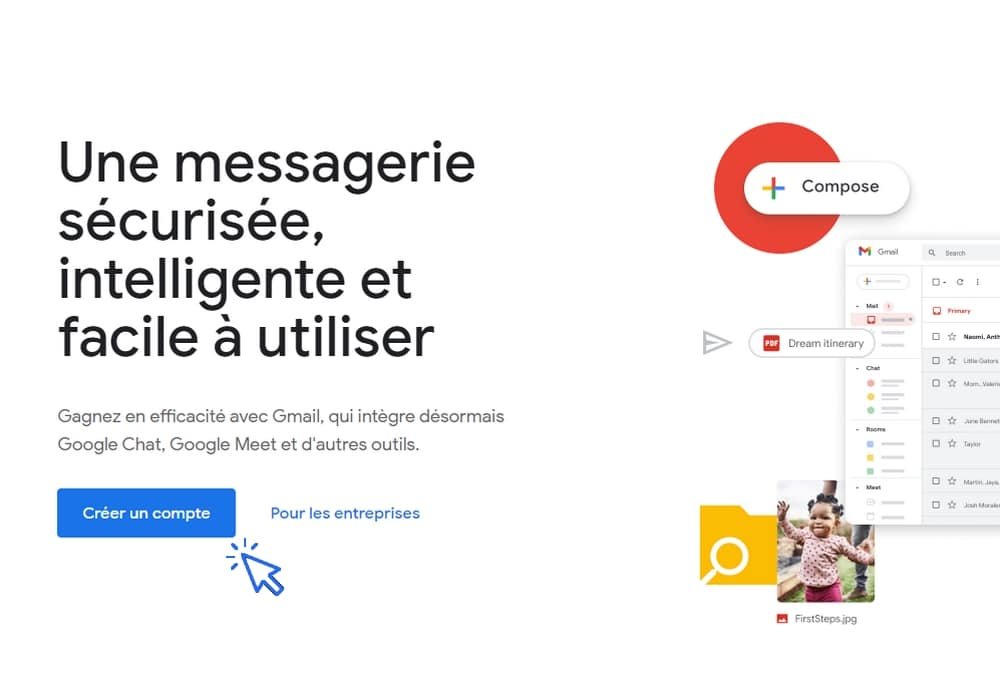
Sekarang lengkapkan borang pendaftaran. Anda boleh menyemak ketersediaan alamat e-mel masa nyata. Isi nama pertama, nama belakang, alamat e -mel yang dikehendaki, dan pilih kata laluan. Sebaiknya gunakan gabungan huruf kecil, huruf besar, angka dan watak khas. Contoh: Premier CLICS007!

Di halaman seterusnya, Ketahui tarikh lahir anda serta nombor komputer riba anda. Yang terakhir akan membolehkan anda membuka kunci akaun anda dengan mudah sekiranya melupakan kata laluan.
Mari Teruskan. Pada halaman “Gunakan Telefon Anda” klik pada ” abai “ ::
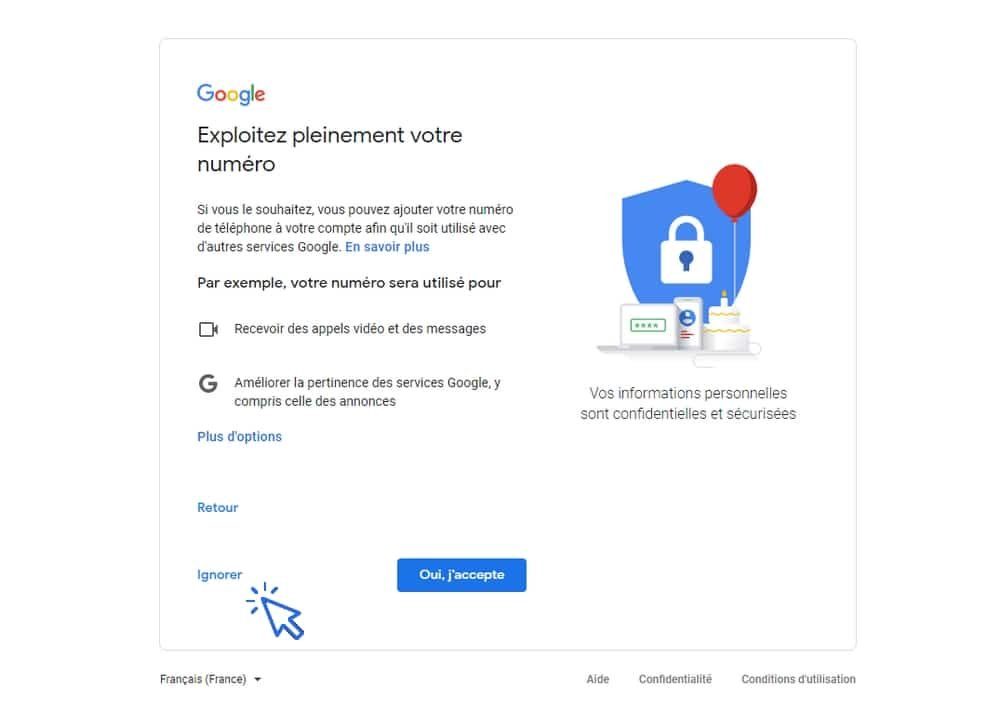
Kemudian terima syarat umum dan pilih “Menyesuaikan penyesuaian” (Anda masih boleh mengkonfigurasi pesanan anda semasa anda mahu):
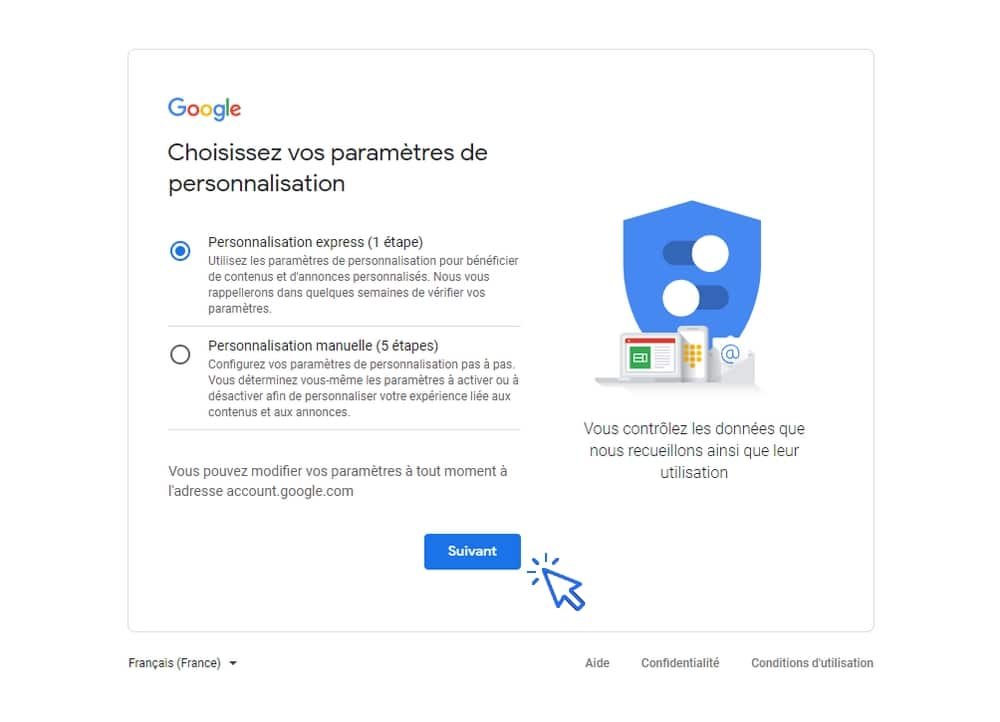
Pada peringkat ini kami menasihatkan anda untuk Pilih “Teruskan dengan Ciri Pintar” Kerana ciri -ciri fungsi ini dengan baik (anda boleh mengubahnya apabila anda mahu):
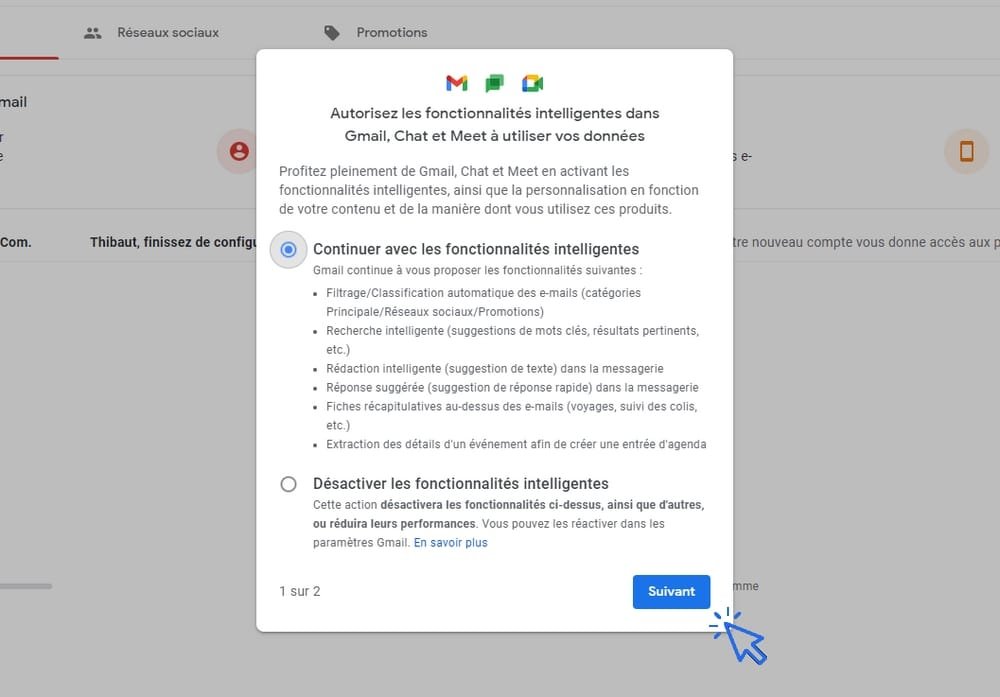
Kemudian klik pada “Gunakan versi terhad produk Google yang lain” ::

Jadi ! Anda kini dapat menerima dan menghantar e -mel di Costerie Gmail dalam talian anda. Tambahkan e -mel anda dengan segera ke bar kegemaran !

Pembentangan Gmail
Ke kiri, Menu sisi membolehkan anda mengakses folder : Kotak Penerimaan, Kotak Penghantaran, Draf, Spam, Bakul … Di atas, di tengah halaman, e -mel diklasifikasikan ke dalam 3 kategori utama: Principal, Rangkaian Sosial dan Promosi (tidak mengatakan pub dan spam). Oleh itu, e -mel yang diterima dihantar dalam 3 kategori ini, Oleh itu, ingatlah untuk berunding dengan semua kategori secara berkala. Kiri atas, butang ” Mesej baru “ Membolehkan anda dengan cepat menyusun e -mel baru. Akhirnya, di sebelah kanan atas adalah roda yang dicatatkan, yang membolehkan akses ke tetapan Gmail.
Sekiranya anda ingin memadamkan paparan kategori, Untuk memaparkan semua e -mel anda di tempat yang sama, rujuk tutorial saya: Padam tab Kategori di Gmail.
Sekarang anda mempunyai alamat e -mel anda sendiri Anda akan dapat mengambil banyak langkah di internet: Ikuti pembayaran balik syarikat insurans bersama anda, menguruskan pelbagai kontrak anda (air, elektrik, gas, insurans, dll), buat ruang anda di Améli (Keselamatan Sosial), ikuti akaun anda dalam talian … dan banyak lagi ! Yakinlah, saya di sini untuk menolong anda !
Anda juga boleh membuat alamat e -mel baru dengan GMX, Outlook.com, gmx, tutanota atau mel proton. Anda juga boleh membuat alamat e -mel baru dengan pengendali internet anda.
Anda bermula di internet dan belum mempunyai kotak internet ? Perhatikan bahawa anda boleh menyambung ke internet menggunakan sambungan internet telefon pintar anda.
Anda mahu memperbaiki sains komputer ?
Anda ingin memulakan latihan komputer untuk memulakan anda dalam sains komputer, mempelajari pangkalan tingkap atau memperbaiki anda ? Klik Pertama menawarkan kursus komputer, percuma, dalam talian, dan tanpa pendaftaran.
Akhir Pelajaran 13
Anda kini mempunyai alamat e -mel.



